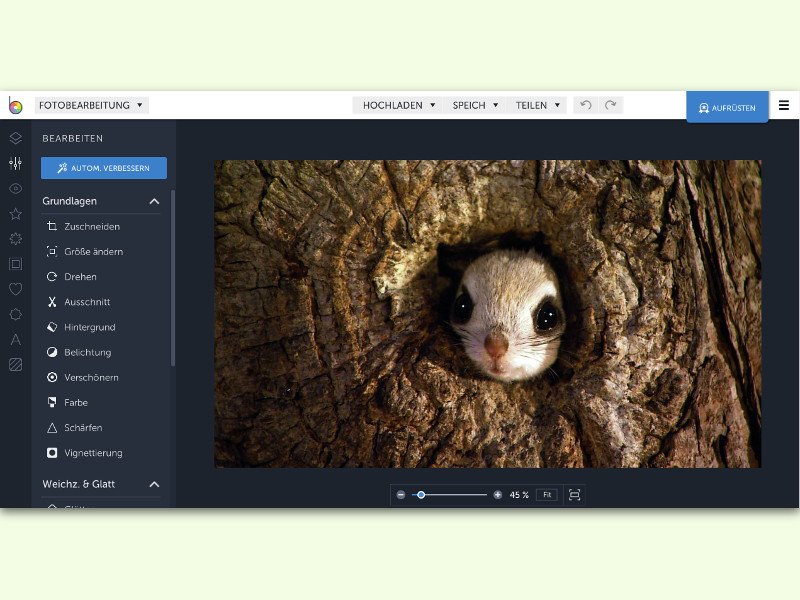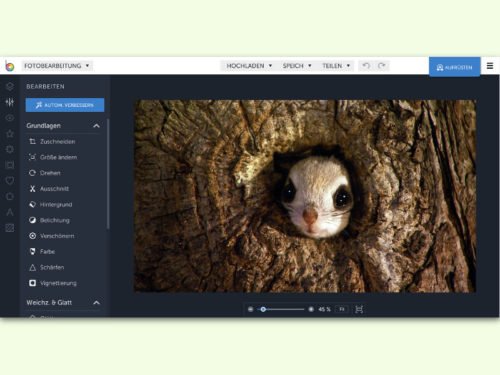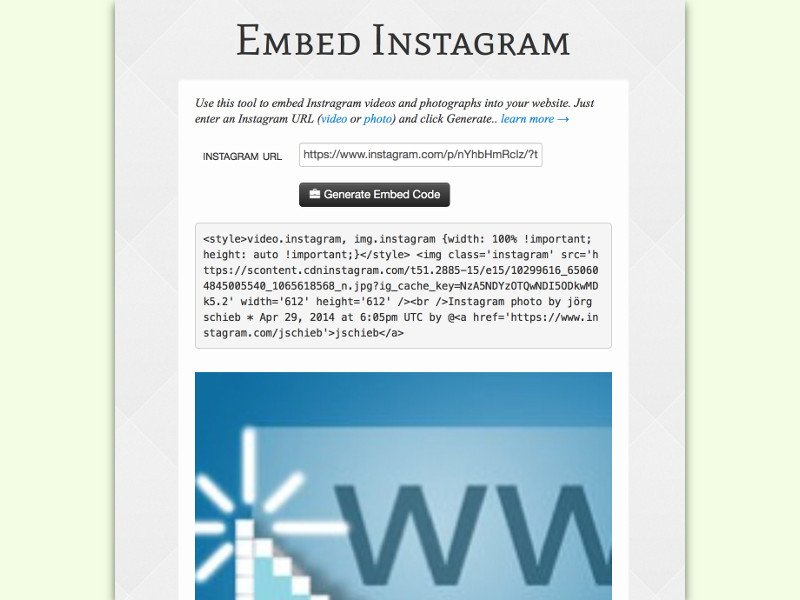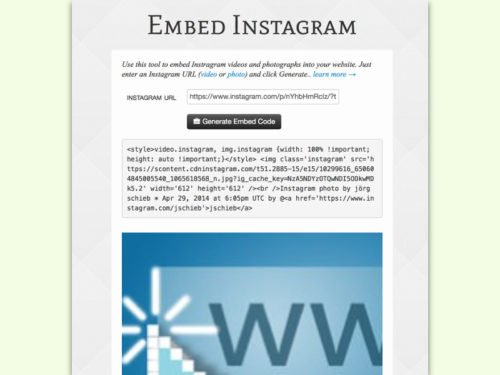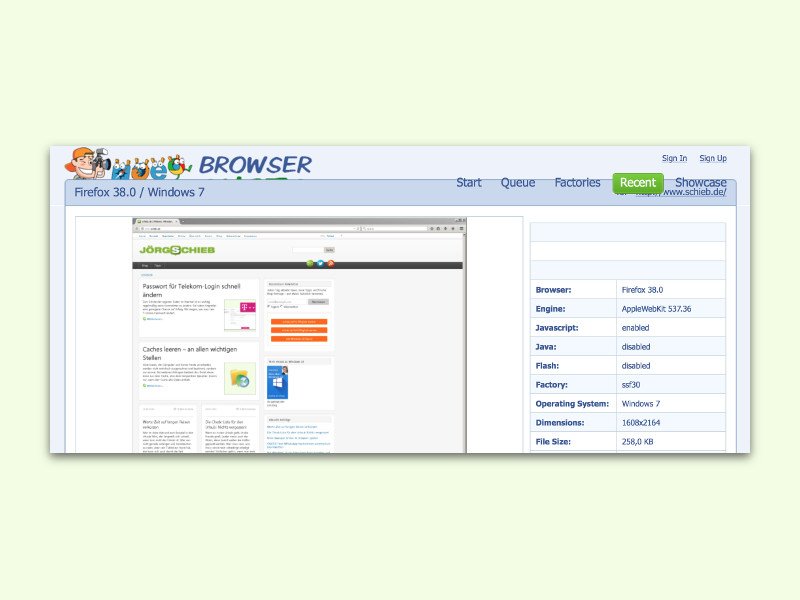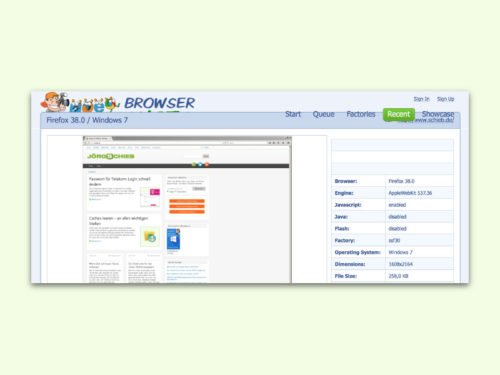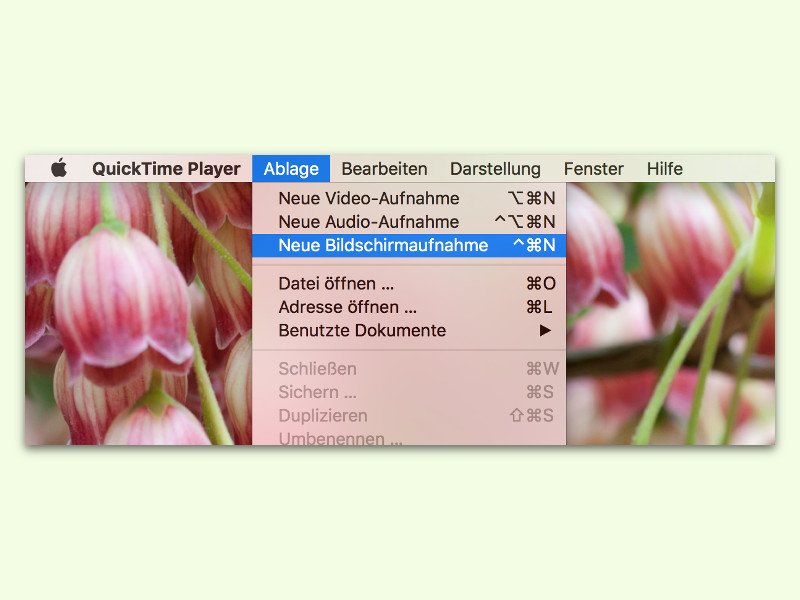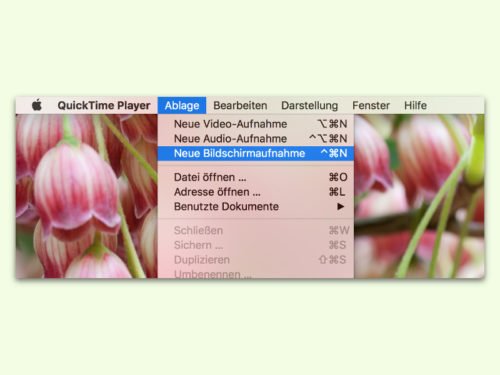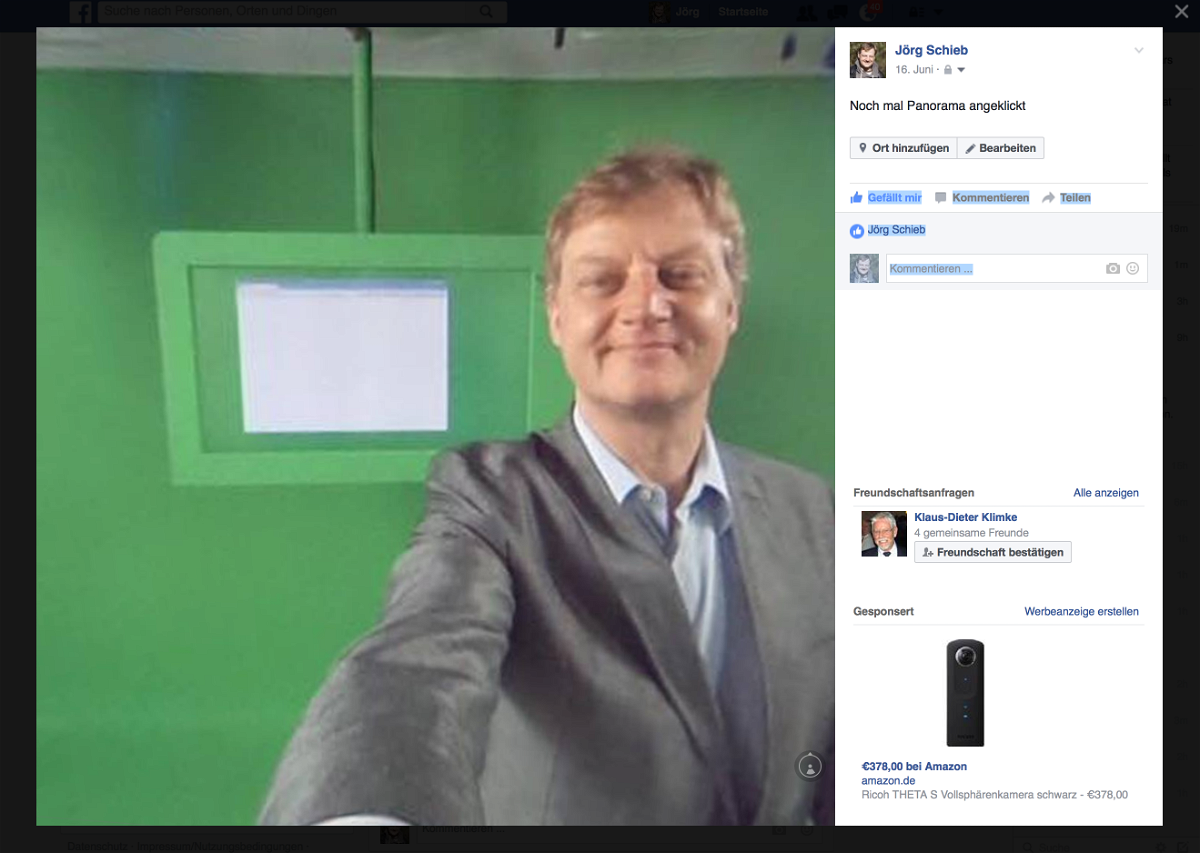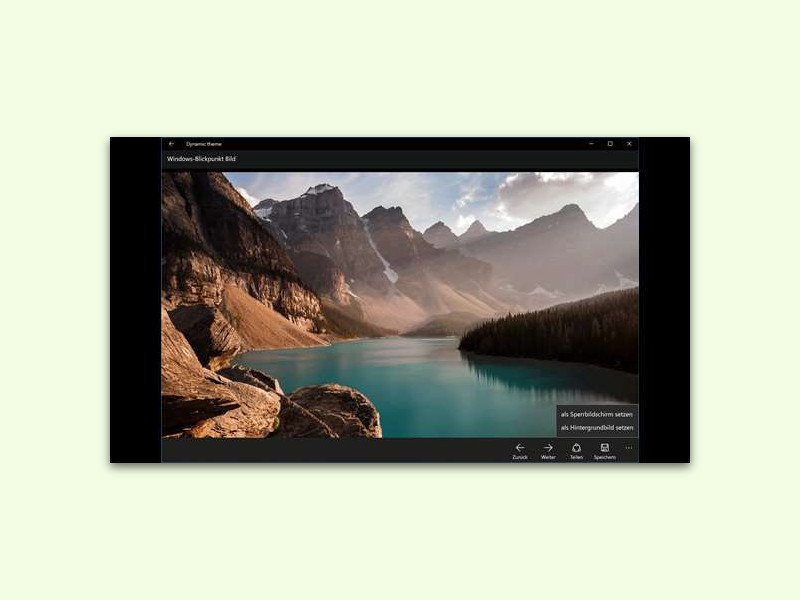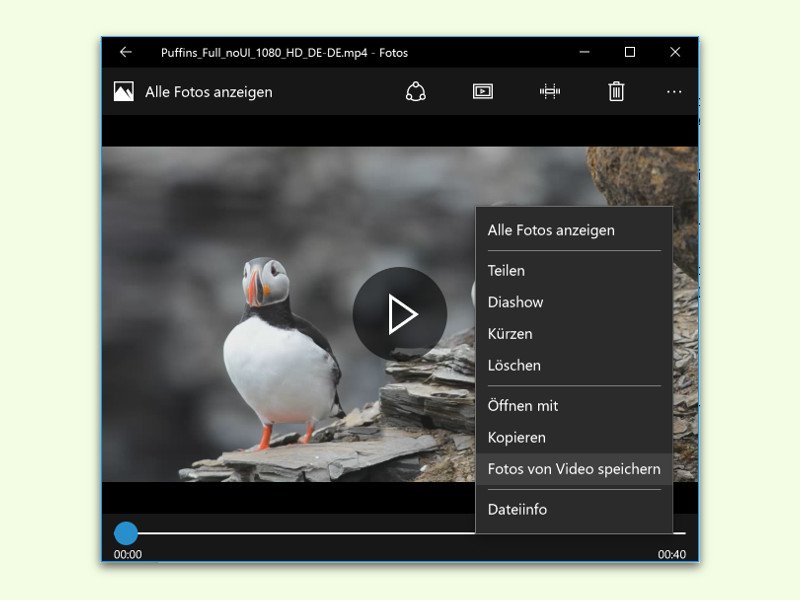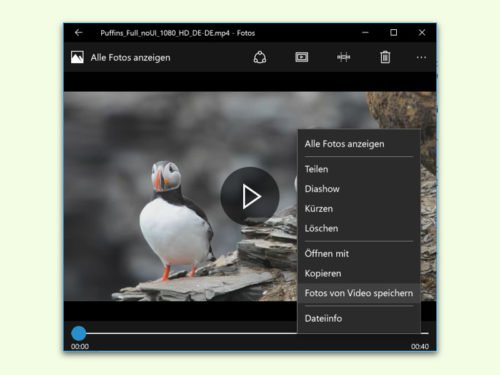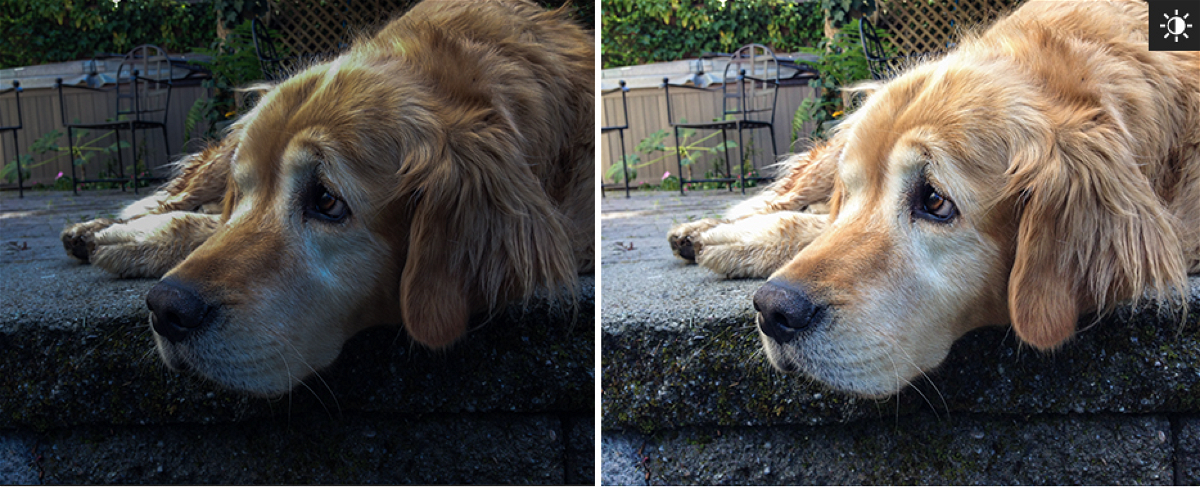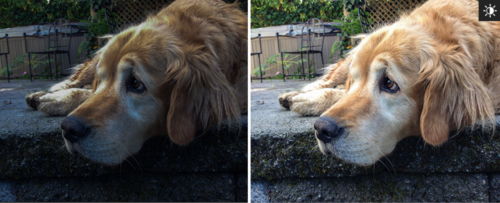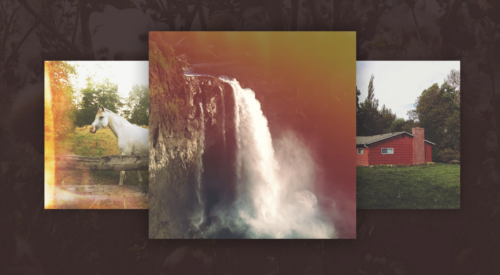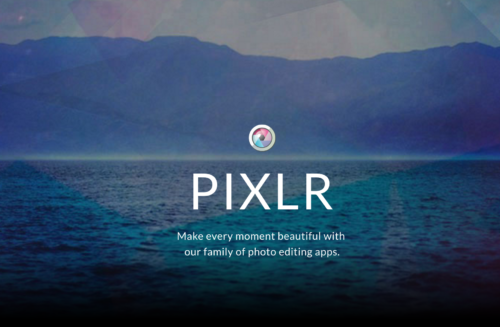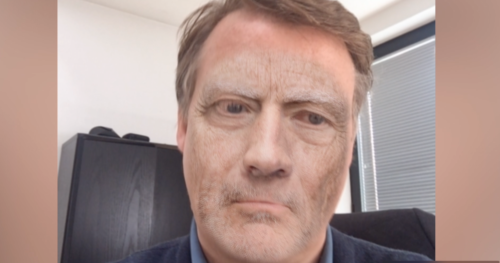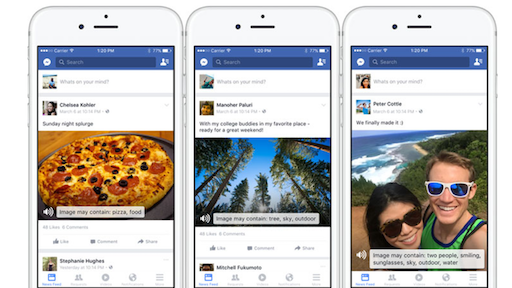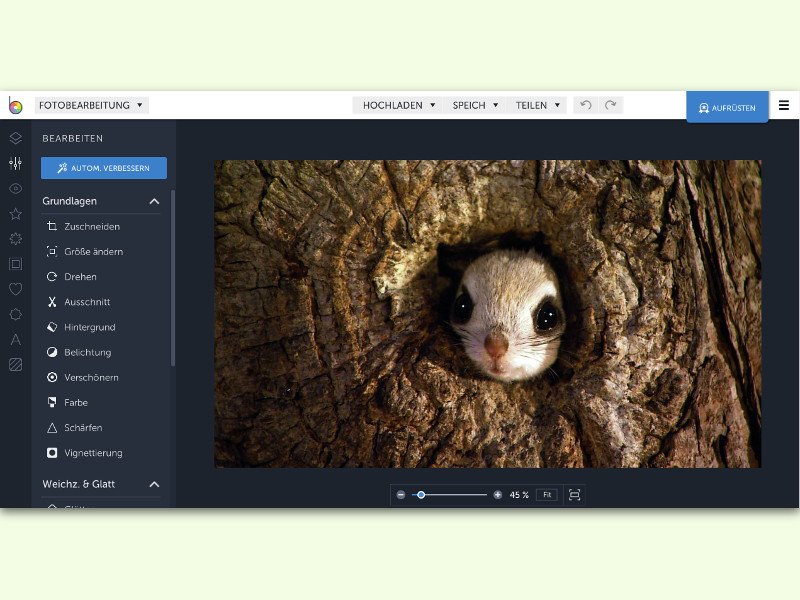
05.07.2016 | Tipps
Unterwegs, etwa auf Reisen, hat man oft nur ein kleines Notebook oder Tablet zur Hand. Auf diesem fehlen dann natürlich die passenden Tools zur Foto-Bearbeitung. Für schnelle Korrekturen an Bildern reicht aber oft auch eine Software im Browser völlig aus.
Zum Beispiel gibt es die Software BeFunky. Sie bietet alle wichtigen Grund-Funktionen zur Bearbeitung von Fotos direkt im Web-Browser: Neben Zuschnitt und Anpassung der Größe eines Bilders kann der Nutzer mit BeFunky auch die Schärfe, Vignettierung (Abdunklung der Ränder) und einiges mehr einstellen.
Besonders praktisch: BeFunky akzeptiert nicht nur lokal abgespeicherte Dateien, sondern versteht sich auch auf den Import von Fotos aus Cloud-Speichern, etwa Google Drive, Facebook oder Dropbox. Auch der Export ist auf Wunsch in die Cloud möglich.
Tipp: BeFunky funktioniert nur in Browsern, die Unterstützung für Flash bereitstellen.
www.befunky.com
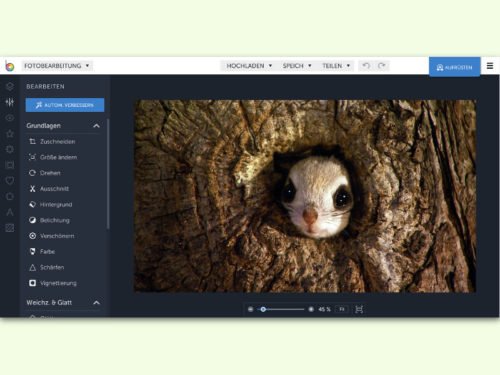
![Twitter startet #Stickers-Funktion für Fotos]()
28.06.2016 | Tipps
Bei Snapchat kann man schon lange Fotos und Videos mit Stickern anreichern – und so „Spaßbilder“ herstellen. Auch Facebook experimentiert mit der Funktion. Und nun startet auch Twitter damit: Mit #Stickers können comicartige Bildelemente zu den Fotos hinzugefügt werden – und Emojis. Doch ob das dem Nachrichtendienst gut zu Gesicht steht?
(mehr …)
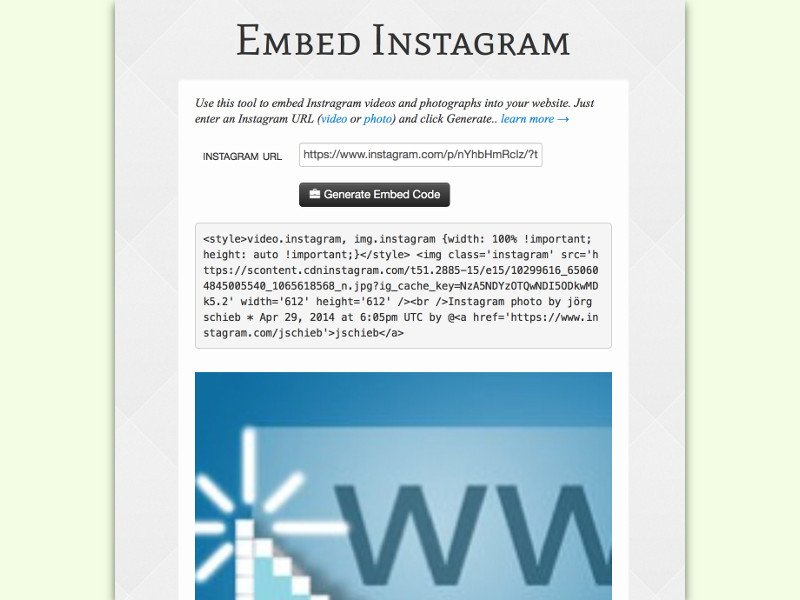
28.06.2016 | Social Networks
Das soziale Netzwerk Instagram ist natürlich vor allem für schnelle, aber effektvoll in Szene gesetzte Fotos bekannt. Ist ein Bild so schick geworden, dass man es am liebsten in die eigene Website einbetten würde, steht dem nichts im Wege.
Hier die nötigen Schritte, um Instagram-Fotos optimal in die eigene Webseite einzubetten:
- Als Erstes besucht man instagram.com/username, wobei am Ende statt „username“ der eigene Benutzer angegeben wird.
- Dann auf das Foto klicken, das eingebettet werden soll.
- Nun die URL aus dem Browser kopieren.
- Jetzt zu ctrlq.org/instagram wechseln.
- Hier die URL in das Feld einfügen.
- Nach einem Klick auf Generate Embed Code erscheint ein Schnipsel HTML, den man markiert und kopiert.
- Dieser kann schließlich in den Code der eigenen Webseite eingefügt werden, und zwar genau an der Stelle, wo das Bild erscheinen soll.
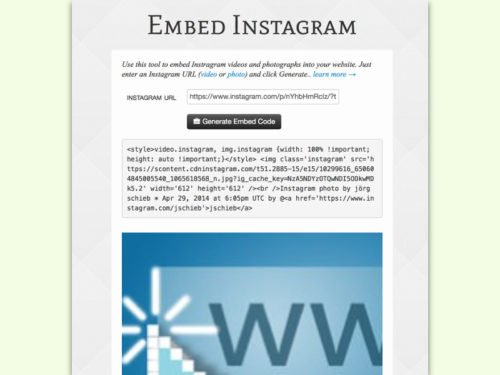
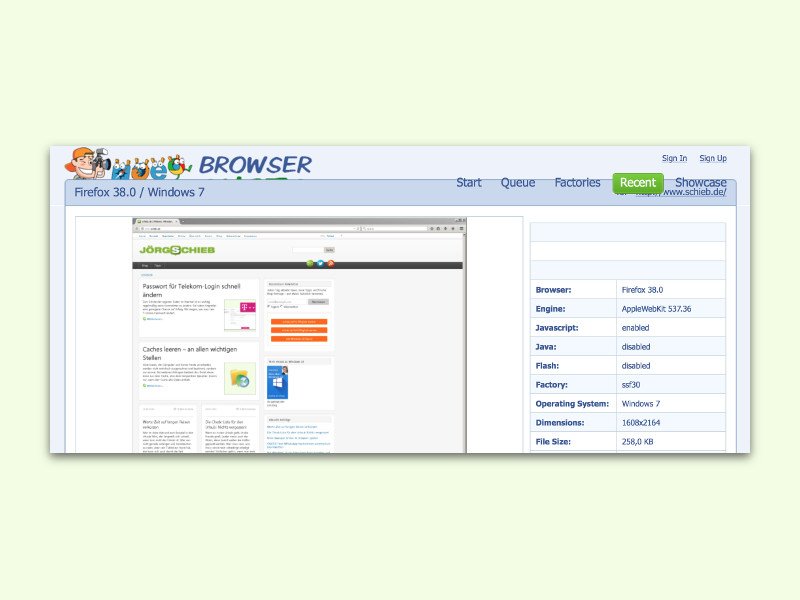
28.06.2016 | Tipps
Manchmal braucht man ein Foto einer Webseite – etwa, weil man das Design jemand zeigen will, oder weil man die Desktop-Version einer Seite am Handy ansehen will. Website-Fotos lassen sich auf Wunsch auch direkt im Internet erstellen, ganz ohne ein weiteres Programm.
Dazu lädt man die Adresse www.browsershots.org und gibt dort die Adresse der gewünschten Seite ein, die fotografiert werden soll. Dann den oder die gewünschten Browser auswählen, auf den Submit-Button klicken und warten.
Nach kurzer Zeit stehen die fertigen Bilder der Website auch schon zum Download parat. Besonders nützlich, wenn man die Darstellung in verschiedenen Browsern bequem und schnell miteinander vergleichen möchte.
www.browsershots.org
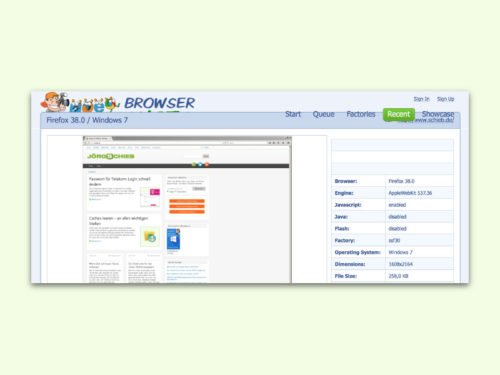
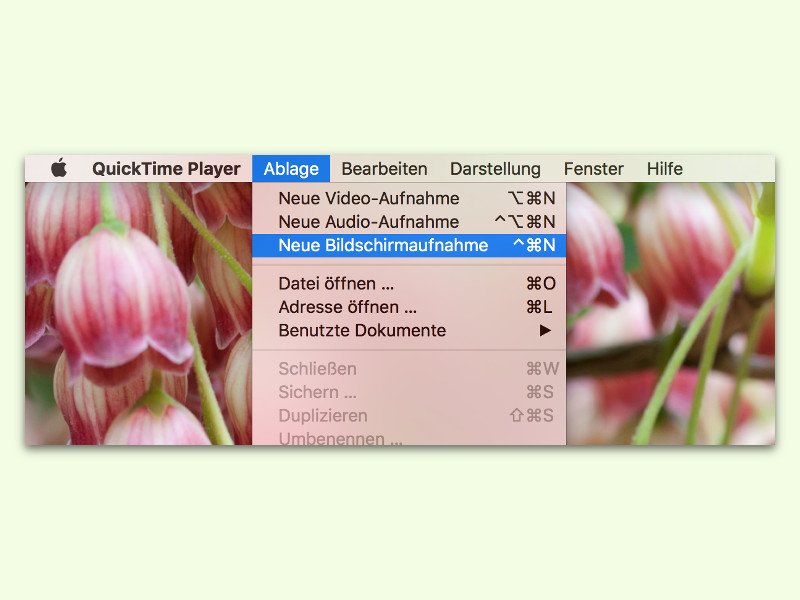
27.06.2016 | macOS
Für Anleitungen oder technische Hilfe ist es besser, wenn man auf einem Foto des Bildschirms auch den Maus-Zeiger sieht. Das Problem: Erstellt man einen Screen-Shot, ist darauf entweder gar keiner oder nur der Standard-Cursor zu sehen.
Deswegen bedient man sich am Mac eines Tricks:
- Zuerst das Programm QuickTime Player starten.
- Jetzt auf Ablage, Neue Bildschirm-Aufnahme klicken.
- Nun den Bereich markieren, der aufgezeichnet werden soll, und die Aufnahme starten.
- Danach in diesem Bereich die gewünschte Situation für das Bildschirm-Foto herstellen und auch den Cursor so platzieren, wie er zu sehen sein soll.
- Nun die Aufnahme über das Stopp-Symbol oben rechts anhalten.
- Das fertige Video jetzt bis zu der richtigen Stelle abspielen und dann pausieren.
- Nun lässt sich über [Cmd]+[Shift]+[4] der passende Bereich fotografieren – mitsamt dem jeweiligen Cursor.
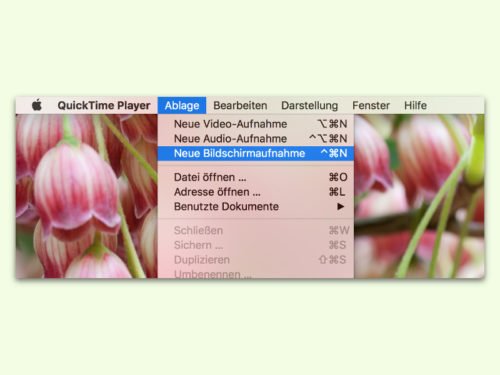
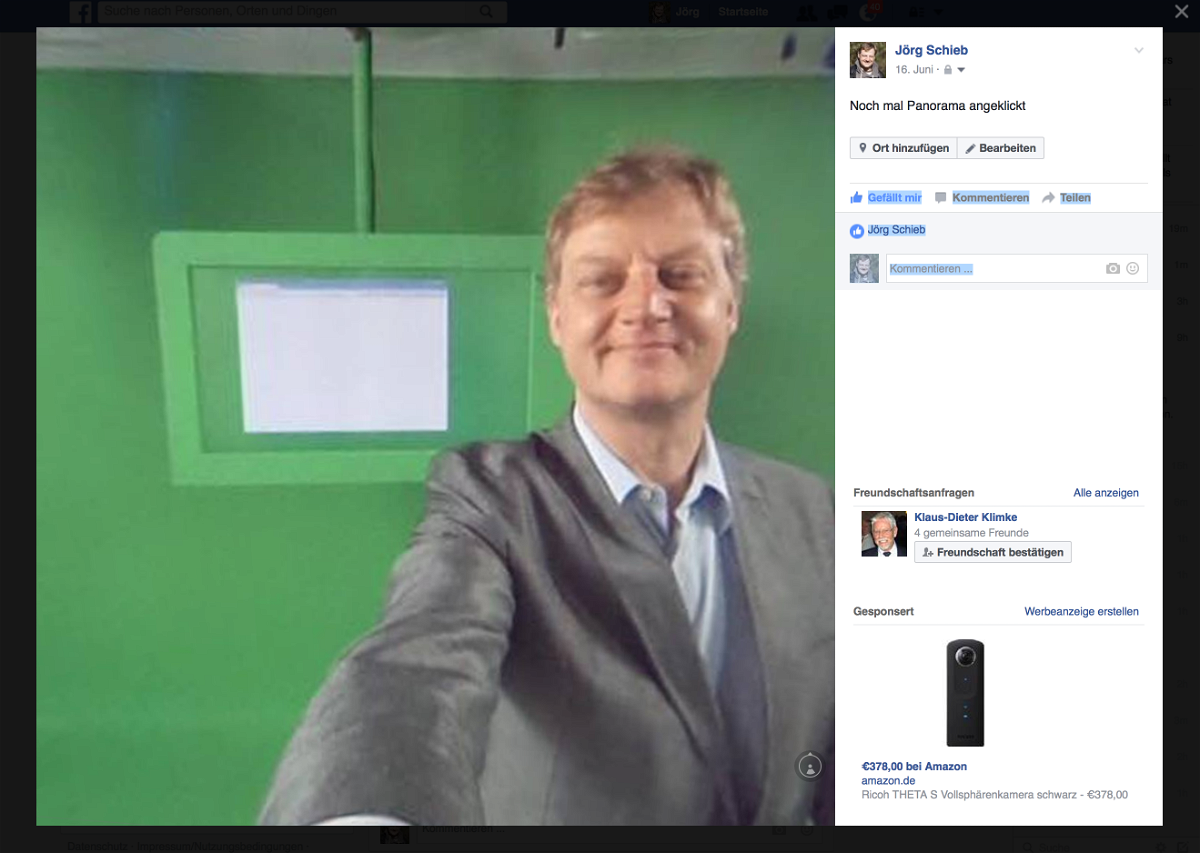
13.06.2016 | Social Networks
Virtual Reality ist das große Ding derzeit in der IT-Branche. Alle machen mit: Microsoft, Google, Facebook, Samsung… Sie machen sich alle Gedanken darüber, wie wir in virtuelle Welten abtauchen können. Facebook hat diese Woche eins drauf gesetzt: Ab sofort können wir 360-Grad-Fotos bei Facebook hochladen – und jeder kann sie sich ohne weitere Hilfs-Mittel anschauen. Was das bringt? Fotos mit mehr räumlichen Eindruck und Tiefe.
(mehr …)
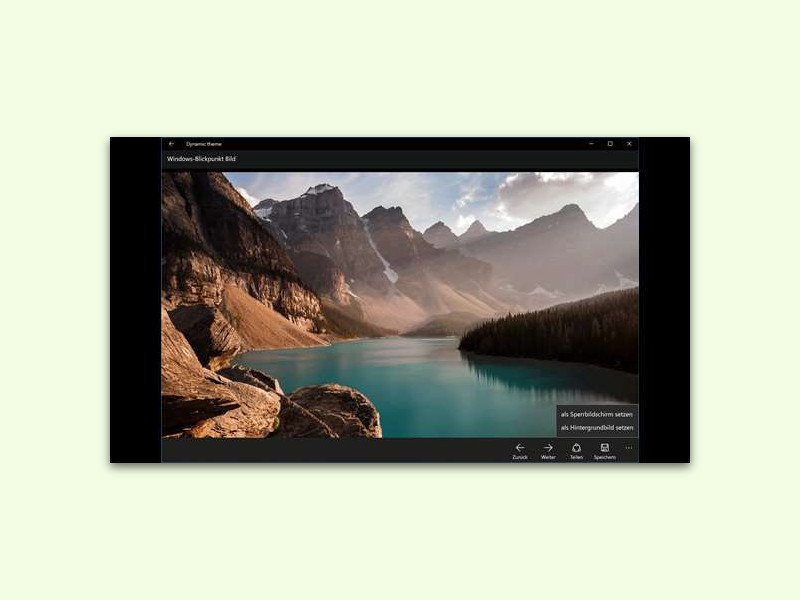
20.05.2016 | Windows
Wenn der PC gerade nicht verwendet wird, sperrt Windows 10 den Monitor, damit andere nicht schnüffeln können. Auf diesem Sperr-Bildschirm wird immer wieder ein anderes Bild präsentiert. Mit einem Trick lassen sich die Bilder auch dauerhaft downloaden und nutzen.
Dazu installiert man einfach die App Dynamic theme aus dem Windows Store. Diese kostenlose App präsentiert sämtliche Spotlight- und Bing-Hintergründe in hoher Auflösung. Über die integrierte Download-Funktion kann der Nutzer die Bilder nach Wunsch auch auf der Festplatte als Datei speichern – oder direkt als Hintergrund für den Desktop einrichten.
GRATIS-Download Dynamic theme für Windows 10

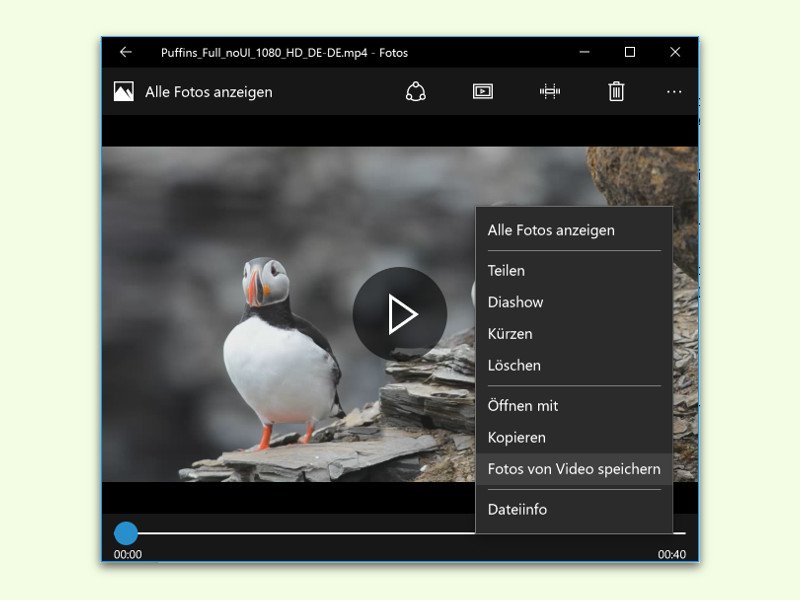
02.05.2016 | Windows
Will man eine Szene aus einem Film oder einem anderen Video festhalten oder als Bild weitergeben, muss man dazu kein Bildschirm-Foto machen. Mit der Fotos-App in Windows 10 kann man nämlich bequem ein Stand-Bild separat speichern.
Als Erstes klickt man dazu mit der rechten Maus-Taste auf eine Video-Datei. Dann auf Öffnen mit, Fotos klicken. Sobald die Wiedergabe beginnt, mit der rechten Maus-Taste ins Bild klicken und dann die Funktion Fotos von Video speichern aufrufen. Nach einigen Augenblicken wechselt die App in den Foto-Erfassungs-Modus.
Mit dem Schieber unten sucht man jetzt die Stelle heraus, die als Stand-Bild abgespeichert werden soll. Dann einfach oben auf den Speichern-Button klicken, fertig! Das Bild landet dabei im gleichen Ordner, in dem auch das Video liegt.
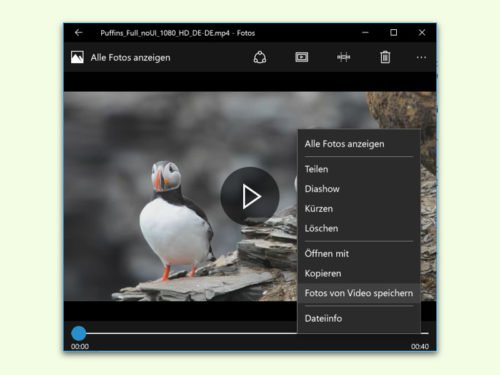
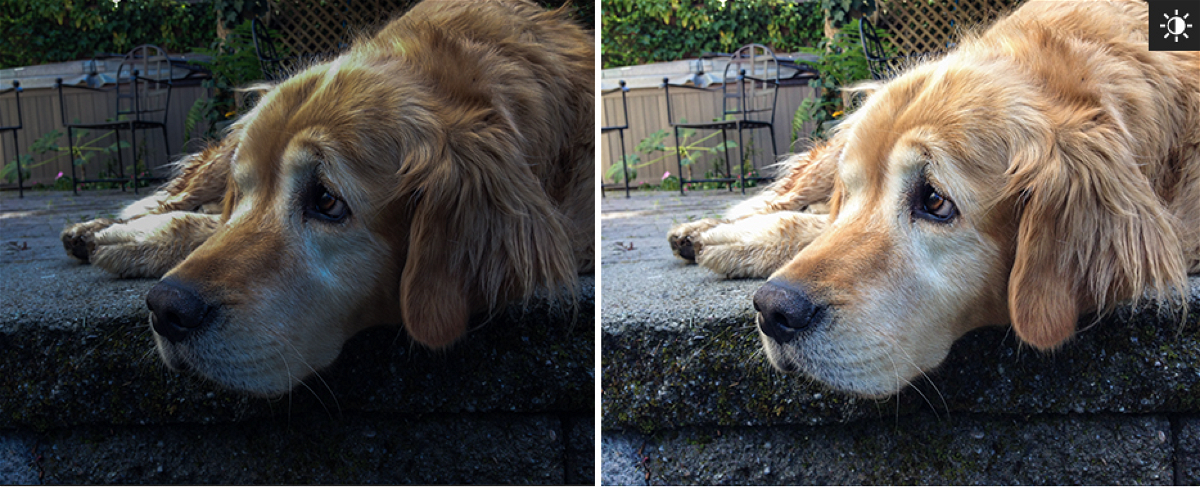
01.05.2016 | Tipps
Foto-Apparat? Video-Kamera? Brauchen heute nur noch wenige, die besonders hohe Ansprüche an die Qualität von Fotos und Videos haben. Wer ein Smartphone in der Hosen-Tasche hat, der kann heute mehr als nur passable Aufnahmen machen, in hoher Auflösung und Videos sogar in 4k. Doch gerade im Privat-Bereich will man mit den Fotos ja auch was anstellen, sie verschönern, verfremden, ein bisschen verrückter machen – bevor man sie in den Sozialen Medien teilt.
Nicht jede Foto-Aufnahme gelingt perfekt. Deshalb bieten Smartphones und Tablets bereits serienmäßig einige Korrektur-Möglichkeiten. Doch spezielle Foto-Apps bieten mehr Möglichkeiten: Da kann man Bilder gerade rücken, Farben und Stimmungen korrigieren oder, Fehler re-tuschieren und vieles andere mehr. Direkt im Mobil-Gerät.
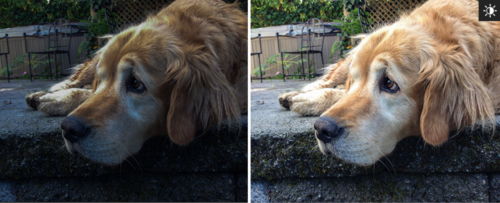
Fotos optimieren
Die Möglichkeiten moderner Apps sind beeindruckend. Manche sind komplett kostenlos, da zahlt man nur für ein paar Extra-Filter, andere kosten kleine Cent-Beträge oder maximal vier Euro.
Eine der besten Apps ist Photoshop Express von Adobe. Diese App ist gratis und kann wirklich erstaunlich viel, für Hobby-Fotografen mehr als genug. Auch Picsart oder Photo-Studio Pro sind zu Recht beliebte Apps, mit denen man Fotos direkt im Gerät nach Herzens-Lust und allen Regeln der Kunst bearbeiten kann. Per Finger-Tipp und Wischen.
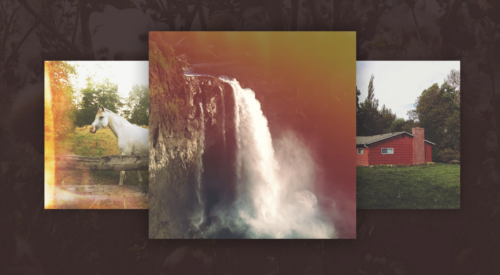
Einigen Apps wie zum Beispiel Afterlight fehlen aber sogar Rote-Augen-Retuschen oder eine automatische Bild-Korrektur, dafür gibt’s Effekte, die Fotos verfremden.
Am Ende ist es auch eine Frage der Bedienung: Gefällt mir die App, wie die bedient wird – oder nicht? Deswegen am besten mal mehrere ausprobieren und vergleichen.
Mehrere Apps vergleichen
Es lohnt sich jedenfalls, seine Fotos damit zu bearbeiten, denn Foto-Apps haben deutlich mehr drauf als die Spass-Filter bei Facebook, Instagram, Twitter und Co.
Photoshop Express bietet gut durchdachte, präzise arbeitende Funktionen an. Damit lassen sich Fotos wunderbar auf dem Smartphone oder Tablet nach bearbeiten und verbessern. Man merkt der App die Erfahrung an: Photoshop vom selben Hersteller ist eine der meist verwendeten Bild-Bearbeitungsprogramme im Profi-Bereich. Deshalb: Photoshop Express unbedingt mal ausprobieren.
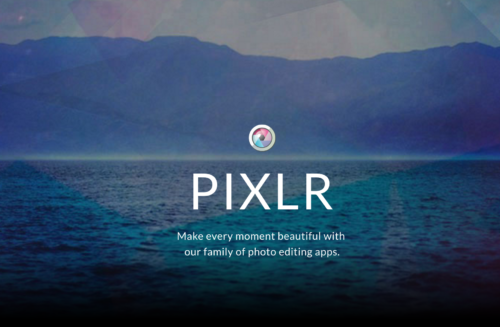
Natürlich kann man Fotos auch nach wie vor am PC nach bearbeiten. Software kaufen muss man dafür nicht mehr. Es gibt kostenlose Online-Foto-Bearbeitungs-Programme wie pixlr unter pixlr.com. Hier kann man seine Fotos hochladen und dann einfach und bequem bearbeiten. Es stehen alle wichtigen Funktionen zur Verfügung.
Fotos trick-technisch nach bearbeiten
Wenn es darum geht, Fotos trick-technisch nach zu bearbeiten – also nicht mehr die technische Optimierung im Vordergrund steht –, dann empfehlt ich mal einen Blick auf die ebenfalls kostenlose App PhotoLab.
Denn hier kann man wirklich alles Mögliche mit den Bildern anstellen. Plötzlich erscheint das eigene Konterfei als Graffiti an der Wand. Oder im Sand. Oder als Fahndungs-Plakat.

Darüber hinaus gibt es jede Menge Spass-Filter. Damit lassen sich originelle Spass-Filder herstellen, die man zum Beispiel in den sozialen Netz-Werken als Profil-Bild verwenden kann. Oder auch nur einfach so
MSQRD bringt besonders viel Spaß
Wenn es einer App gelingt, direkt, also ohne Nach-Bearbeitung wirklich witzige Fotos und Videos herzustellen, dann ist es die kostenlos erhältliche App Masquerade – abgekürzt MSQRD.
Jörg als Astronaut. Als Batman. Oder Comic-Figur. Als Football-Star. Oder als Super-Held mit Super-Kräften. Als gereifter älterer Herr oder, oder, oder. Es gibt unzählige Foto- und Video-Effekte, die man live anwenden kann. Das klappt wirklich erstaunlich gut – man kann sich sogar dabei bewegen. Und manchmal gibt es noch kleine Überraschungen, wie hier.
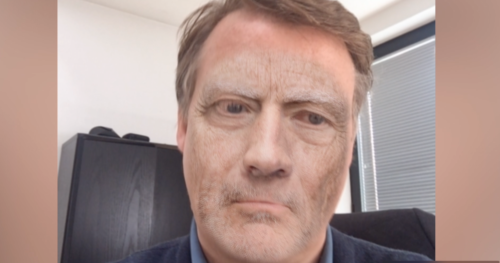
Die App ist wirklich kinderleicht zu bedienen. Man kann das eigene Gesicht verfremden – oder das von anderen. Alles geht blitz-schnell und fast immer fehlerfrei. Und: Die Fotos und Videos lassen sich auch speichern und dann verteilen, etwa in sozialen Netzwerken. MSQRD ist gerade bei jüngeren Usern total angesagt. Kein Wunder, macht auch wirklich Spaß.
Es gibt also viele gute, nützliche und auch witzige Apps für ausgefallene Fotos und Videos. Auf unserer Home-Page aktuelle stunde.de habe ich eine umfangreiche Liste zusammen gestellt. Mit Links und nützlichen Hintergrund-Infos, direkt zum Anklicken.
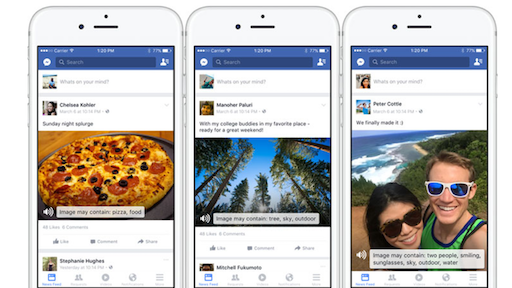
08.04.2016 | Tipps
Facebook und Google gucken in unsere Fotos hinein: Spezielle Software ermittelt mühelos die Bildinhalte. Davon können wir durchaus profitieren, etwa wenn wir ein bestimmtes Bild suchen. Es zeigt aber auch: Facebook, Google und Co. erkennen durchaus, was wir fotografieren – und ziehen ihre Rückschlüsse.
(mehr …)